اصول مقدماتی پیامک¶
استفاده از پیامک در استراتژیهای ارتباطی به شرکتها کمک میکند دسترسی به بازار خود را توسعه دهند، بهویژه در کشورهایی که استفاده از ایمیل زیاد در آنها رایج نبوده و یا اصلاً مورد استفاده قرار نمیگیرد.
برنامه بازاریابی با پیامک سازمانیار همچنین میتواند در افزایش نرخ تبدیل اقدامات ارزشمند، مانند ثبت نام در رویداد، ارائه دموی آزمایش، خرید و غیره کمک کند، چراکه کانالهای بازاریابی مبتنی بر متن و موبایل به طور معمول نتایجی با CTOR و CTR بالاتری ارائه میدهند.
داشبورد بازاریابی با پیامک¶
به هنگام باز شدن برنامه، داشبورد اصلی بازاریابی با پیامک نمایش داده میشود که پیامکهای مختلف ایجاد شده را به همراه اطلاعات و دادههای مربوطه نشان میدهد.
نمای کانبان حالت پیشفرضی است که سازمانیار به هنگام باز شدن برنامه از آن استفاده میکند. این نما به صورت سازماندهی شده ارسالهای پیامکی ایجاد شده و وضعیت فعلی آنها را ارائه میدهد.
توجه
ارسال پیامک میتواند یکی از این وضعیتها را داشته باشد: پیشنویس ، در صف ، در حال ارسال یا ارسال شده.
در گوشه بالا و چپ داشبورد بازاریابی با پیامک ، چند نمای مختلف برای انتخاب وجود دارد که هر کدام برداشت منحصر به فردی از همان اطلاعات پیامکی را ارائه میدهد.
نمای لیست، همان دادههای مفید مربوط به پیامکها را نشان میدهد، ولی با چیدمان و طرح لیست مرسومی که میشناسیم.
نمای تقویم، تقویم سادهای را نشان میدهد. در این نما به راحتی میبینیم که چه زمانی پیامک ارسال خواهد شد (یا ارسال شده است). اگر تاریخ آیندهای کلیک شود، یک قالب پیامک خالی نمایش داده میشود و پس از تکمیل، برای ارسال در آن تاریخ برنامهریزی میشود.
در نهایت، نمای نمودار همان دادههای مربوط به پیام کوتاه را در مجموعهای از نمودارها و گرافها نشان میدهد. در این نماها همچنین روشهای مختلفی برای مرتبسازی و گروهبندی دادهها فراهم شده است تا بتوان تجزیه و تحلیل دقیقتری به دست آورد.
ایجاد پیامک¶
برای شروع، دکمه جدید را در داشبورد اصلی بازاریابی با پیامک کلیک کنید. در ادامه سازمانیار یک فرم پیامک خالی نشان خواهد داد که به روشهای مختلف قابل پیکربندی است.
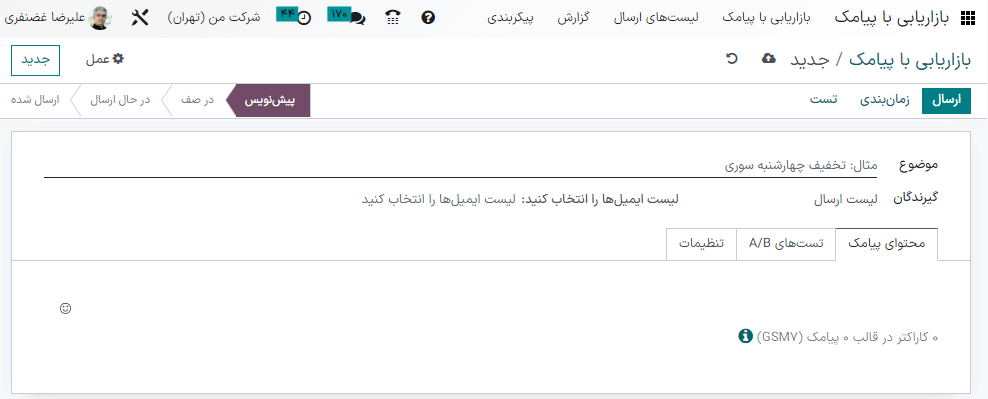
ابتدا، برای پیام مورد نظر یک موضوع بنویسید کنید که مشخص میکند این ارسال درباره چیست.
سپس، در فیلد گیرندگان، مشخص کنید که این پیامک به چه کسانی ارسال خواهد شد. در حال پیشفرض سازمانیار لیست ارسال را انتخاب کرده است. اگر این گزینه برای فیلد گیرندگان مطلوب است، در فیلد انتخاب لیست ارسالی مشخص کنید که این پیامک به کدام لیست ارسال شود.
توجه
برای ایجاد (یا ویرایش) لیست ارسال، وارد منوی شوید. در این منو، سازمانیار تمام لیستهای ارسال ایجاد شده قبلی را به همراه انواع مختلف دادههای مربوطه نشان میدهد (از جمله تعداد مخاطبان، ارسالها، گیرندگان و غیره).
To learn more about mailing lists and contacts, check out لیستهای ارسال و لیستهای سیاه.
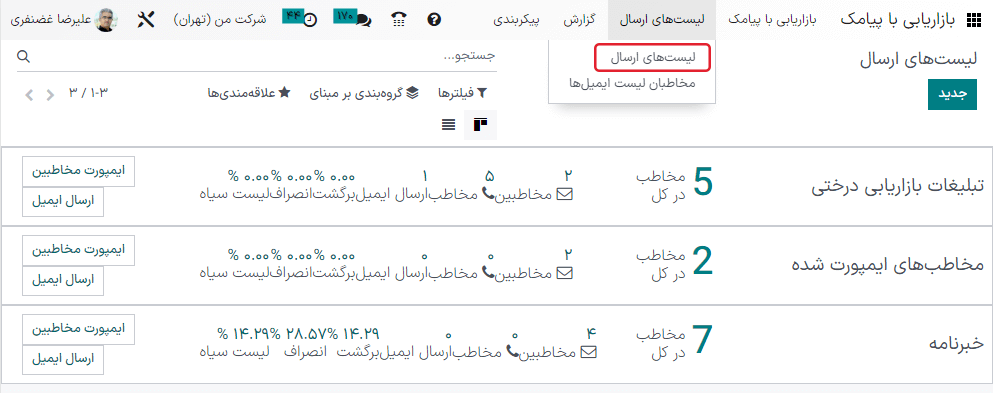
برای نمایش همه گزینههای ممکن در فیلد گیرندگان، روی فیلد کلیک کنید تا همه گزینههای در دسترس سازمانیار نمایش داده شوند.
هرگاه فیلد دیگری (به جز لیست ارسال) انتخاب شود، گزینههای بیشتری برای محدودتر کردن فیلد انتخابی در دسترس قرار میگیرد - این گزینه میتواند یک معادله برای تعیین گیرنده باشد که به طور خودکار ظاهر میشود (که میتوان متناسب با هر نیاز تجاری آن را سفارشیسازی کرد)، و یا در صورت عدم وجود معادلهای برای فیلتر گیرنده، دکمهای با عنوان افزودن فیلتر ظاهر میشود.
با کلیک بر روی دکمه افزودن فیلتر، دامنهای قابل سفارشیسازی با فیلدهای قانون ظاهر میشود که میتوان مانند معادله آن را سفارشیسازی کرد. در صورت لزوم میتوانید چند قانون برای گیرنده ایجاد کنید.
سپس، سازمانیار پیامک را تنها به گیرندگانی ارسال میکند که با معیارهای تنظیم شده در این فیلدها سازگار باشد. میتوان چند قانون نیز اعمال کرد.
مثال
اگر گزینه مخاطب انتخاب شود، در حالت پیشفرض تمام رکوردهای مخاطبان در پایگاه داده سازمانیار (تأمینکنندگان، مشتریان و غیره) پیامک را دریافت میکنند - مگر اینکه قانون مشخص و محدودکنندهای برای گیرندگان تعریف شود.
برای مثال، پیام زیر فقط به مخاطبانی در پایگاه داده ارسال میشود که در ایران واقع شدهاند (کشور > نام کشور برابر است یا ایران)، و خود را در لیست سیاه دریافت پیام قرار ندادهاند (لیست سیاه > است > تنظیم نشده).
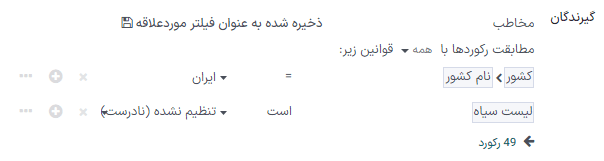
نوشتن پیامک¶
محتوای پیامک را در فیلد متنی موجود در تب محتوای پیامک وارد کنید. میتوان از لینکها و ایموجیها نیز استفاده کرد. زیر فیلد متنی، سازمانیار تعداد کاراکترهای استفاده شده در پیامک را به همراه تعداد پیامک قابل ارسال جهت تحویل کامل پیام را نشان میدهد.
نکته
برای بررسی قیمت ارسال پیامک هر کشور، آیکون اطلاعات را کلیک کنید.
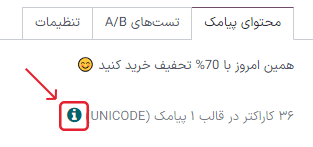
توجه
برای استفاده از مزایای برنامه بازاریابی با پیامک باید اعتبار خریداری شود. بدون اعتبار پیامکها ارسال نمیشوند.
همچنین ببینید
ردیابی لینکهای مورد استفاده در پیامکها¶
هرگاه در پیامک لینک استفاده میشود، سازمانیار بهصورت خودکار ردیاب لینک تولید میکند تا دادههای تحلیلی و معیارهای مربوط به آن پیوندها را جمعآوری کند. این اطلاعات در بخش در دسترس هستند.
ویرایش تنظیمات پیامک¶
در زیر گزینه تنظیمات قالب پیامک، امکان استفاده از لینک لغو اشتراک وجود دارد که با فعال کردن آن گیرنده میتواند اشتراک خود را از لیست ارسال لغو کند و در ارسالهای آینده پیامی دریافت نکند.
همچنین میتوان از بخش ردیابی، در تب تنظیمات، کارمندی را به عنوان مسئول تعیین کرد.
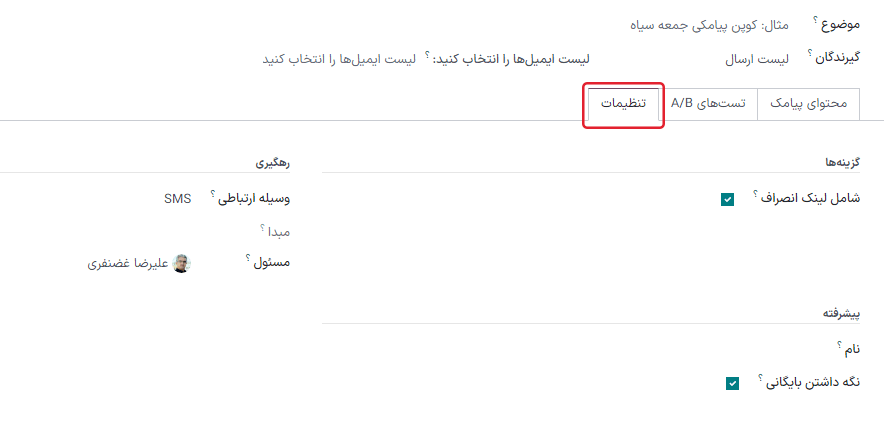
ارسال پیامک¶
پس از ایجاد پیامک، یکی از گزینههای زیر را برای تحویل پیامکها انتخاب کنید:
ارسال: بلافاصله پیام را ارسال میکند. اگر لیست گیرندگان به طور کامل پالایش شده یا مهلت در حال اتمام است، «مثل حراج فوری»، از این گزینه استفاده کنید.
زمانبندی: روز (و زمانی) را برای ارسال پیامک سازمانیار انتخاب کنید. این گزینه معمولاً بهترین انتخاب برای ارسالهای مربوط به یک رویداد است. این روش را همچنین میتوان برای تبلیغ یک پیشنهاد با زمان محدود به کار برده و یا استراتژیِ محتوایی شرکت را از قبل برنامهریزی کرد.
تست: اجازه میدهد یک پیامک به صورت آزمایشی به یک یا چند شماره ارسال شود. به یاد داشته باشید که اگر از چند شماره به عنوان گیرنده استفاده میکنید، بین شماره تلفنها از ویرگول استفاده کنید.
گزارشهای تصویری¶
در صفحه گزارش (در منوی نوار منوی بالایی)، گزینههایی برای اعمال ترکیبات مختلفی از فیلترها و معیارها وجود دارد که با استفاده از آنها میتوان معیارهای مختلف را با طرحهای مختلف مشاهده کرد (مثل نمودار، لیست، و کوهورت)
هر یک از نماهای گزارش امکان تحلیل عملکرد گستردهتری از ارسالهای پیامک را فراهم میکند.
به عنوان مثال، در نمای پیشفرض نمودار، دادههای پیامک بهصورت نمودارها و گرافهای مختلف به تصویر کشیده میشوند که میتوان به روشهای مختلف آنها را مرتب و گروهبندی کرد (مثل استفاده از منوی کشویی معیارها).
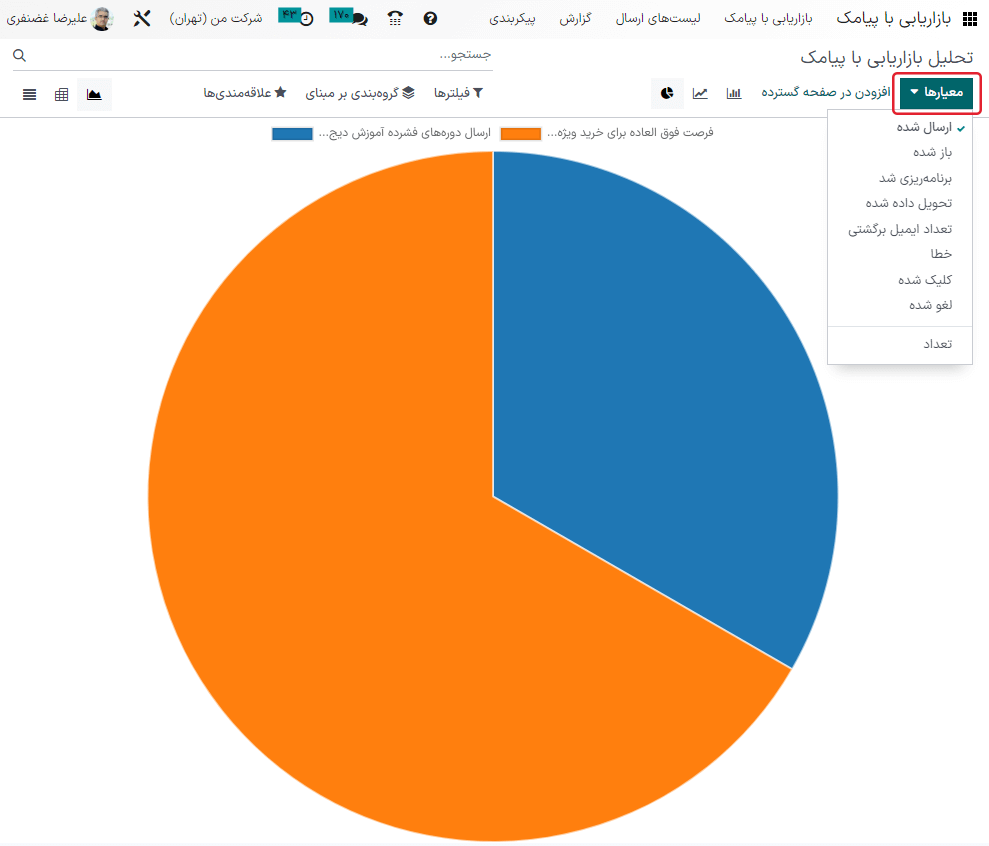
نکته
پیامکها را میتوان با استفاده از اقدامات خودکار در سازمانیار ارسال کرد. برای استفاده از اقدامات خودکار، ماژول استودیو مورد نیاز است.
برای نصب ماژول استودیو، به بخش بروید. سپس، با استفاده از نوار جستجو...، عبارت studio را جستجو کنید.
اگر ماژول از قبل نصب نشده است، بر روی نصب کلیک کنید.
افزودن برنامهی استودیو وضعیت اشتراک را به پلن سفارشی ارتقاء میدهد، که باعث افزایش هزینه میشود. برای هرگونه سوالی در مورد ارتقاء، با `پشتیبانی <https://www.tashilgostar.com/contact-us>` تماس بگیرید یا با مدیر موفقیت مشتری پایگاه داده ارتباط برقرار کنید.
برای استفاده از عملیات خودکار، وارد حالت توسعهدهنده شوید، و سپس به مسیر بروید. سپس برای ایجاد عمل جدید دکمه جدید را کلیک کنید.
نام عمل را وارد کرده و برای اعمال این عمل بر روی آن، یک مدل انتخاب کنید.
اطمینان حاصل کنید که دکمه فعال در حالت روشن باشد، که با سوئیچ سبزرنگ نمایش داده میشود. با این کار عمل خودکار اجرا میشود.
گزینه اجرا را روی یکی از موارد زیر قرار دهید: هنگام ایجاد، هنگام بهروزرسانی، هنگام ایجاد و بهروزرسانی، هنگام حذف، "بر اساس تغییر فرم، یا "بر اساس شرط زمانی.
بر اساس انتخابی که برای فیلد اجرا انجام دادهاید، فیلدهای دیگری نیز ممکن است نمایش داده شوند.
در فیلد اعمال بر روی، یک فیلتر رکورد با استفاده از یک دامنه قابل ایجاد است. قبل از تنظیم دامنه در فیلد اعمال بر روی، اطمینان حاصل کنید که یک مدل انتخاب شده است. برای تنظیم پارامترهای رکورد، روی ویرایش دامنه کلیک کنید.
در فیلد کشویی عمل برای انجام گزینه «ارسال پیام کوتاه متنی را انتخاب کنید. سپس، قالب پیامک را تنظیم کنید و انتخاب کنید که آیا پیامک باید به عنوان یادداشت ثبت شود یا خیر، برای این کار کادر کنار ثبت به عنوان یادداشت را علامت بزنید.
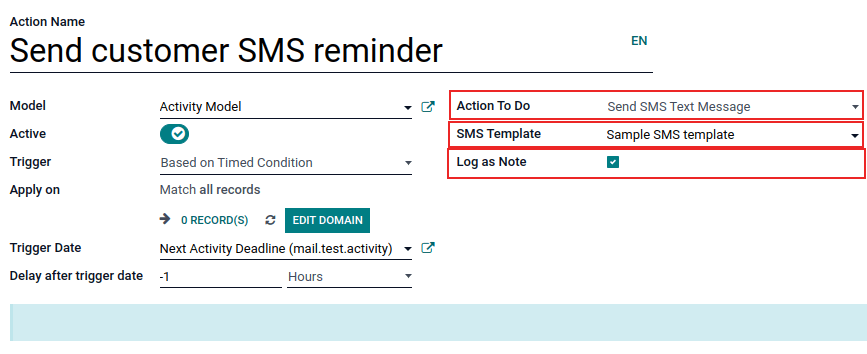
برای پیادهسازی عملیات خودکار، آن را ذخیره کنید؛ این کار کلیک در بیرون کادر یا ذخیره دستی (با کلیک بر آیکون ☁️ (ابر)) انجام میشود.
همچنین ببینید